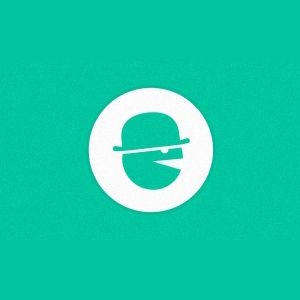您可以使用TrakkBoard监视多个站点的统计信息。可以轻松地在光滑且易于使用的界面中查看数据的应用程序之一就是恰当地命名为“英俊统计"。
“英俊统计"入门,您需要免费注册帐户,之后可以将其连接到您的Google Analytics(分析)帐户。如果您有多个网站连接到Google Analytics(分析)帐户,则可以选择要查看哪个网站的Google Analytics(分析)统计信息。虽然您一次只能查看一个站点,但是可以通过设置随时更改站点。

现在,我们来介绍最重要的部分–您可以查看什么样的数据帅气的统计?您的数据分为两个单独的标签-第一个是过去与现在,而第二个是过去28天。回顾过去与现在,第一眼便是过去一年中获得的访问次数,以条形图显示。

下一个,“统计数据"将显示您的流量如何随着时间变化。它通过显示最近一个月的Google Analytics(分析)统计信息,并将其与一年前的统计信息进行比较,以实现此目的。这些统计信息包括每次访问查看的页面,在网站上花费的平均时间,移动流量,回访者以及您的移动和桌面跳出率。
与上一年相比,能够查看这些详细信息是一种判断您的增长并查看是否需要做更多的事情来改善网站流量的好方法。

“统计数据"还为您提供了一系列网站的“前5名"。其中包括您的前5个帖子,浏览器,访问量来源,移动操作系统,国家/地区和搜索字词。同样,Manhattan Stats还会向您显示此数据,比较这些详细信息在过去一年中的变化。

您最近28天的流量以线形图显示,并且具有与数据完全相同的类型您会进入第一个标签-访问次数,每次访问浏览的页面,平均在网站上花费的时间,移动流量,回访者以及移动和桌面跳出率。在本节中,英俊统计(Statistics)对折线图的使用非常合理,因为它使您可以查看在一个月的跨度内流量的变化情况,而在比较一个时间点到另一个时间点的数据时,条形图效果最好。

如果您在折线图中单击任何给定的日期,则可以查看有关当天流量的更多信息,即流量最高的来源和首页。

您还可以仅查看过去28天的前5个页面,浏览器,流量来源,移动操作系统,国家/地区和搜索字词。

您可能会认为Google有很多数据Google Analytics(分析)提供了该功能,并且Statistics Stats没有显示任何内容,您是对的。不仅缺少许多Google Analytics(分析)统计信息,而且还有许多功能尚未实现。自定义报告,日期控件等都是工作中的全部功能。
尽管这些附加功能无疑将使“统计数据"更加有用,但缩小范围并专注于特定统计数据在运行报表时非常有用。网站。首先,它可以立即为您提供外观精美的图形和图表,您可以与他人共享。如果您需要对网站的流量进行演示,则在演示过程中使用屏幕截图甚至使用网站本身肯定会增加令人印象深刻的外观。
即使您不与他人共享数据,也是如此。而且它只是出于个人目的,“英俊统计"非常适合技术难度更高的用户,甚至也适合那些希望与Google Analytics(分析)结合使用的人。一目了然,您可以看到您的网站流量如何运行,流量来自何处以及最受欢迎的内容是什么。在确定哪种内容最有效以及您想在博客上关注哪种内容时,此类信息非常宝贵。
如果您想在尝试之前查看《英俊统计》您可以自己查看演示[不再可用]。而且,如果您仍然想使用Google Analytics(分析)服务,请务必查看我们的Google Analytics(分析)指南。
您对“帅气统计"怎么看?有用的工具还是不必要的?在评论中让我们知道。
标签: Google Analytics(分析) SEO Web开发 网站管理员工具